តើអ្នកត្រូវការកំណត់ Mac/MacBook/iMac របស់អ្នកឡើងវិញទៅការកំណត់របស់រោងចក្រទេ? នៅក្នុងអត្ថបទនេះ អ្នកអាចរៀនពីរបៀបកំណត់ Mac របស់អ្នកឡើងវិញជាជំហានៗ។ ជាធម្មតា វាកើតឡើងនៅពេលដែលអ្នកមានគម្រោងទិញ Mac ថ្មី ប៉ុន្តែអ្នកមានការភ័ន្តច្រឡំអំពីអ្វីដែលត្រូវធ្វើជាមួយម៉ាស៊ីនចាស់។ ក្នុងករណីនេះ អ្នកប្រហែលជាចង់លក់វាចេញ។ ជាការពិតណាស់ វាជាគំនិតដ៏ល្អមួយ ប៉ុន្តែមានការប្រុងប្រយ័ត្នមួយចំនួន ដែលអ្នកគួរតែពិចារណា មុនពេលបោះជំហានទៅមុខ។ ដោយសារតែរឿងទាំងនេះអាចបំផ្លាញអាជីពរបស់អ្នកទាំងមូល ប្រសិនបើវត្ថុសំខាន់ៗ និងទិន្នន័យរបស់អ្នកត្រូវបានបែកធ្លាយ ឬបុរសខ្លះទទួលបានវាដោយចៃដន្យ។ បន្ទាប់មកជឿខ្ញុំ អ្នកប្រហែលជាមានបញ្ហាធំនៅក្នុងសេណារីយ៉ូនោះ។
ពេលខ្លះវាកើតឡើងដែលអ្នកបានធ្វើអ្វីមួយដោយអចេតនានៅលើ Mac របស់អ្នក ហើយបន្ទាប់មកវាបានផ្លាស់ប្តូរការកំណត់ macOS របស់អ្នក។ ឥឡូវនេះ អ្នកប្រហែលមិនដឹងពីរបៀបធ្វើឱ្យវាត្រឡប់ទៅលំនាំដើមវិញទេ។ ក្នុងករណីនេះ យើងស្នើឱ្យអ្នកកំណត់ម៉ាស៊ីន Mac របស់អ្នកឡើងវិញពីរោងចក្រ។ ប៉ុន្តែមុននឹងធ្វើវា អ្នកត្រូវពិចារណារឿងបន្ថែមទៀត។ នៅទីនេះយើងនឹងប្រាប់អ្នកពីរបៀបកំណត់ Mac របស់អ្នកឡើងវិញទៅការកំណត់របស់រោងចក្រ និងការណែនាំមុនពេលអ្នកធ្វើការកំណត់ឡើងវិញពីរោងចក្រនៅលើ Mac របស់អ្នក។ តោះចាប់ផ្តើម។
បម្រុងទុក Mac របស់អ្នកមុនពេលកំណត់ពីរោងចក្រ
Time Machine គឺជាដំណោះស្រាយដែលផ្តល់ដោយ Apple ដើម្បីធ្វើការបម្រុងទុកទិន្នន័យ Mac របស់អ្នក។ វាត្រូវបានបង្កើតឡើងនៅក្នុងប្រព័ន្ធ Mac ទាំងអស់។ វាអាចដំណើរការជាមួយនឹង hard drive ខាងក្រៅដូចដែលអ្នកត្រូវធ្វើការតភ្ជាប់តាមខ្សែដើម្បីឆ្លងកាត់វា។ នៅពេលដែល Mac របស់អ្នកត្រូវបានភ្ជាប់ទៅ hard drive ខាងក្រៅដែលអ្នកត្រៀមខ្លួនរួចជាស្រេចដើម្បីភ្ជាប់ជាមួយ វានឹងធ្វើការបម្រុងទុកទិន្នន័យរបស់ Mac ទាំងមូលរបស់អ្នកនៅទីនោះ។ វាមានប្រសិទ្ធភាពណាស់ក្នុងការមើលថាតើការបម្រុងទុកពីមុនណាមួយមានវត្តមាននៅទីនោះឬអត់។ ប្រសិនបើវារកឃើញការបម្រុងទុកពីមុន វានឹងគ្រាន់តែអាប់ដេតប្រព័ន្ធក្នុងរយៈពេលប៉ុន្មានវិនាទីប៉ុណ្ណោះ ហើយអ្នកត្រៀមរួចរាល់ក្នុងការចូលម្តងទៀត។ ដើម្បីធ្វើការបម្រុងទុកណាមួយនៅលើ hard drive ខាងក្រៅរបស់អ្នក អ្នកត្រូវធ្វើតាមជំហានខាងក្រោម។
- ចូលទៅកាន់ Apple Menu នៅជ្រុងខាងឆ្វេងនៃអេក្រង់របស់អ្នក។
- ចុចលើ ចំណូលចិត្តប្រព័ន្ធ ផ្ទាំង ហើយវានឹងបើកបង្អួចលេចឡើងនៅលើអេក្រង់របស់អ្នក។
- ជ្រើសរើស ម៉ាស៊ីនពេលវេលា ពីទីនោះ។
- អ្នកត្រូវជ្រើសរើសថាសឥឡូវនេះ។ វាអាចជារឹងខាងក្រៅ ឬអ្នកអាចជ្រើសរើសដ្រាយដោយខ្លួនឯង។ ជ្រើសរើស ប្រើថាស ប៊ូតុងសម្រាប់ការបម្រុងទុក Time Machine ។
- ពិនិត្យ បម្រុងទុកដោយស្វ័យប្រវត្តិ ប្រអប់។
- អបអរសាទរ! វានឹងបម្រុងទុក Mac របស់អ្នកដោយស្វ័យប្រវត្តិទៅថាសដែលបានជ្រើសរើស។ ឥឡូវនេះ អ្នកអាចដំណើរការរបៀបកំណត់ម៉ាស៊ីន Mac របស់អ្នកឡើងវិញពីរោងចក្រ។
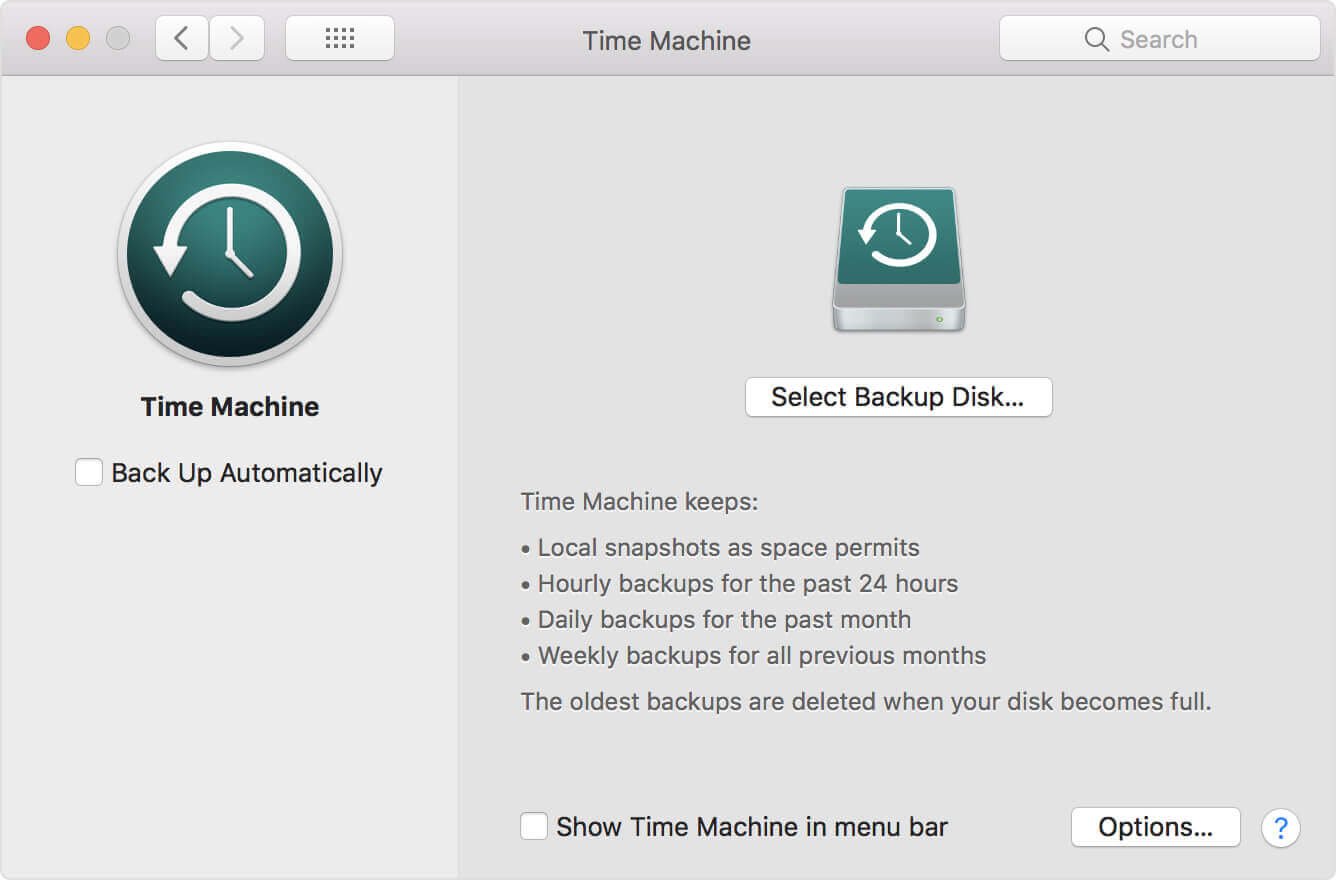
របៀបកំណត់ Mac ឡើងវិញទៅការកំណត់ពីរោងចក្រ
បន្ទាប់ពីអ្នកបម្រុងទុកទិន្នន័យរបស់អ្នកនៅលើ Mac របស់អ្នក អ្នកអាចអនុវត្តតាមជំហានសាមញ្ញទាំង 3 នេះដើម្បីកំណត់ Mac របស់អ្នកឡើងវិញទៅការកំណត់លំនាំដើមពីរោងចក្រ។
ជំហាន 1. ចាប់ផ្ដើម Mac របស់អ្នកនៅក្នុងរបៀបងើបឡើងវិញ
ដើម្បីចាប់ផ្តើម Mac របស់អ្នកឡើងវិញ សូមចូលទៅកាន់ម៉ឺនុយ Apple របស់អ្នក ហើយជ្រើសរើសប៊ូតុងចាប់ផ្តើមឡើងវិញ។ នៅពេលដែល Mac របស់អ្នកកំពុងចាប់ផ្តើមឡើងវិញ អ្នកត្រូវចុចគ្រាប់ចុច ពាក្យបញ្ជា + R ប៊ូតុងក្នុងពេលតែមួយដើម្បីចូលទៅក្នុងរបៀបងើបឡើងវិញ។ ឥឡូវនេះអ្នកនឹងចូលទៅក្នុង Mac របស់អ្នកនៅក្នុងរបៀបងើបឡើងវិញ។
ជំហាន 2. លុបទិន្នន័យពី Mac Hard Drive
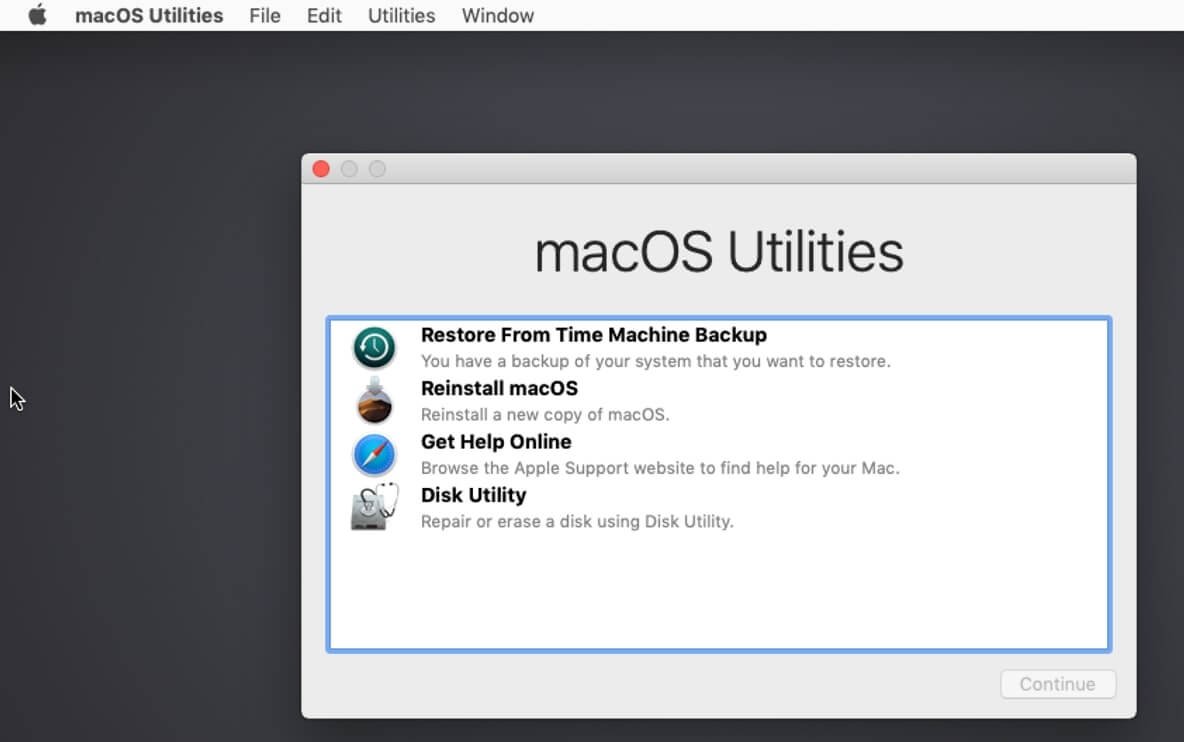
នៅពេលដែលអ្នកបានបញ្ចូលម៉ាស៊ីនរបស់អ្នកតាមរយៈរបៀបការងើបឡើងវិញ នោះអ្នកជាការល្អក្នុងការចូលទៅលុបទិន្នន័យ hard drive របស់ Mac របស់អ្នក។
- ទៅ ឧបករណ៍ប្រើប្រាស់ បង្អួច។
- ចុច ឧបករណ៍ប្រើប្រាស់ថាស .
- ចូលទៅកាន់ផ្ទាំងថាសចាប់ផ្ដើម។
- ចុចលើ លុប ផ្ទាំងពីបង្អួចនេះ។
- អ្នកត្រូវជ្រើសរើស Mac OS Extended (បានចុះផ្សាយ) ហើយបន្ទាប់មកចុចលើ លុប ប៊ូតុង។
- អបអរសាទរ! ទិន្នន័យថាសរឹងរបស់អ្នកត្រូវបានដកចេញជាអចិន្ត្រៃយ៍ពី Mac Pro, Mac mini, MacBook Pro/Air និង iMac របស់អ្នក។
ជំហានទី 3. ដំឡើង macOS ឡើងវិញ (ស្រេចចិត្ត)
នេះគឺជាជំហានស្រេចចិត្ត។ យើងមិនណែនាំវាទេ ប្រសិនបើអ្នកមិនល្អឥតខ្ចោះក្នុងការដំឡើងប្រព័ន្ធប្រតិបត្តិការ Mac ឡើងវិញ ប៉ុន្តែប្រសិនបើអ្នកពូកែវា អ្នកអាចដំឡើង macOS ឡើងវិញបាន ដើម្បីឱ្យ Mac របស់អ្នកពិតជាថ្មី។ អ្នកអាចធ្វើការដំឡើងឡើងវិញបានខណៈពេលដែល Mac របស់អ្នកនៅតែស្ថិតក្នុងរបៀបងើបឡើងវិញ។ ក្នុង ឧបករណ៍ប្រើប្រាស់ macOS បង្អួច, ជ្រើសរើស ដំឡើង macOS ឡើងវិញ (ដំឡើង OS X ឡើងវិញក្នុងកំណែចាស់)។
គន្លឹះមានប្រយោជន៍ មុនពេលអ្នកកំណត់ Mac ឡើងវិញពីរោងចក្រ
មានរឿងមួយចំនួនដែលអ្នកគួរពិចារណា មុនពេលអ្នកកំណត់ Mac របស់អ្នកឡើងវិញ ឬបម្រុងទុក Mac របស់អ្នក។ អ្នកគួរចេញដោយខ្លួនឯងពី iTunes, iCloud, iMessage សូម្បីតែអ្វីគ្រប់យ៉ាងនៅលើម៉ាស៊ីន Mac របស់អ្នក។
គន្លឹះ 1. លុប Mac ដោយមិនបាត់បង់ទិន្នន័យ
មុនពេលអ្នកកំណត់ Mac របស់អ្នកឡើងវិញទៅការកំណត់របស់រោងចក្រ ការបម្រុងទុកឯកសាររបស់អ្នកជាមួយ Time Machine ទៅកាន់ hard drive ខាងក្រៅគឺជាវិធីល្អបំផុតក្នុងការរក្សាទុកទិន្នន័យសំខាន់ៗរបស់អ្នក។ ប៉ុន្តែវាមិនចាំបាច់រក្សាទុកឯកសារឃ្លាំងសម្ងាត់ដែលមិនត្រូវការដើម្បីខ្ជះខ្ជាយការផ្ទុករបស់អ្នក។ ទន្ទឹមនឹងនេះ ឯកសារឃ្លាំងសម្ងាត់ច្រើនពេកនឹងធ្វើឱ្យដំណើរការបម្រុងទុករបស់អ្នកយឺត និងខ្ជះខ្ជាយពេលវេលារបស់អ្នកផងដែរ។ ដូច្នេះ វានឹងល្អប្រសើរក្នុងការលុបឯកសារឥតបានការនិងឃ្លាំងសម្ងាត់ទាំងអស់ចេញនៅលើ Mac របស់អ្នក ជាជាងធ្វើការបម្រុងទុកនៃ Mac របស់អ្នកបន្ទាប់។
សម្រាប់ការសម្អាតរហ័ស និងងាយស្រួល, MacDeed Mac Cleaner គឺជាឧបករណ៍ប្រើប្រាស់ដ៏ល្អមួយដើម្បីសម្អាត Mac របស់អ្នក ធ្វើឱ្យ Mac របស់អ្នកដំណើរការលឿនជាងមុន , និង បង្កើនទំហំផ្ទុកបន្ថែមនៅលើ Mac របស់អ្នក។ . វាអាចប្រើបានជាមួយគ្រប់ម៉ូដែលរបស់ Mac ដូចជា MacBook Pro, MacBook Air, iMac, Mac mini និង Mac Pro ។
ជំហាន 1. ទាញយក Mac Cleaner ហើយដំឡើងវា។
ជំហាន 2. បន្ទាប់ពីបើកដំណើរការសូមចុច ស្កេនឆ្លាតវៃ .
ជំហាន 3. ចុច រត់ ដើម្បីលុបចោលសំរាមទាំងអស់នៅលើ Mac របស់អ្នក។
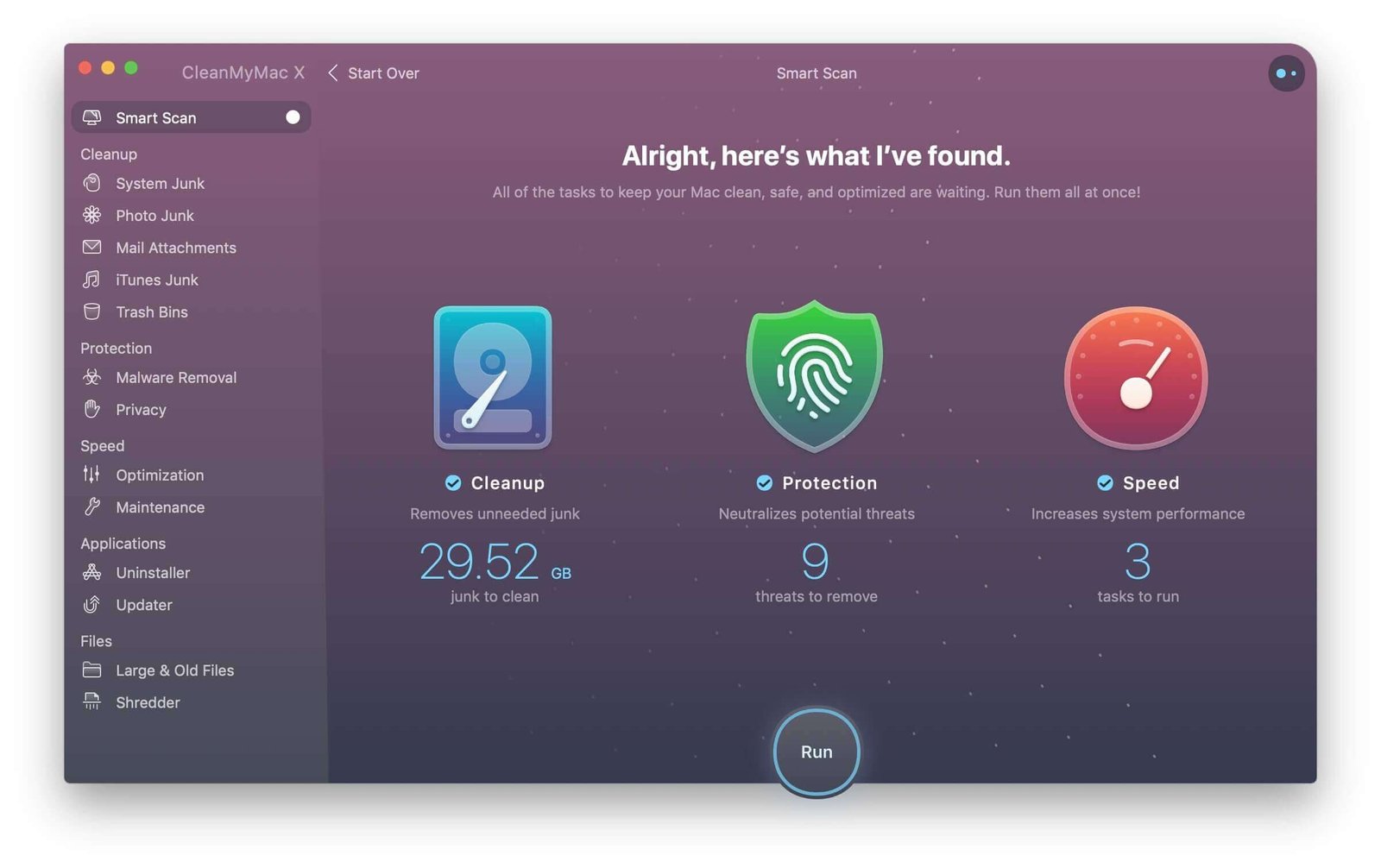
ព័ត៌មានជំនួយ 2. ផ្តាច់សិទ្ធិ iTunes
អ្នកត្រូវផ្តាច់ការអនុញ្ញាតកម្មវិធី iTunes មុននឹងឈានទៅរកអ្វីផ្សេងទៀត។ តើអ្នកដឹងថាហេតុអ្វីទេ? ដោយសារតែ iTunes អនុញ្ញាតិឱ្យអ្នកអនុញ្ញាតត្រឹមតែ 5 កុំព្យូទ័រប៉ុណ្ណោះ។ វាមានសារៈសំខាន់ណាស់ក្នុងការផ្តាច់ម៉ាស៊ីនបច្ចុប្បន្នរបស់អ្នកពី iTunes របស់អ្នក។ ជាពិសេសប្រសិនបើអ្នកកំពុងគិតចង់ទិញ Mac ថ្មី។
- បើកកម្មវិធី iTunes របស់អ្នកនៅលើ Mac របស់អ្នក។
- នៅលើរបារជូនដំណឹងរបស់អ្នក អ្នកនឹងឃើញសញ្ញាមួយ។ គណនី ផ្ទាំងចុចលើវា។
- ជ្រើសរើស ការអនុញ្ញាត ហើយចុច ដកសិទ្ធិកុំព្យូទ័រនេះ។ .
- Apple ID និងពាក្យសម្ងាត់របស់អ្នកនឹងត្រូវបានទាមទារ។
- បន្ទាប់ពី Apple ID និងលេខសំងាត់ត្រូវបានផ្ទៀងផ្ទាត់ Mac របស់អ្នកត្រូវបានជោគជ័យដោយគ្មានការអនុញ្ញាត។
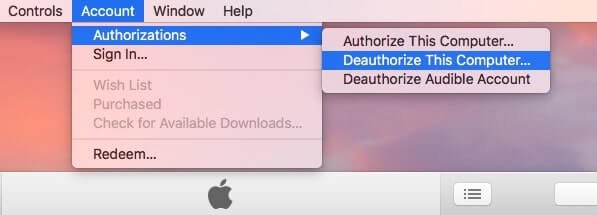
គន្លឹះ 3. បិទ iCloud
ដើម្បីលុបទំនាក់ទំនង, កំណត់ចំណាំ, ចំណាំ Safari និងប្រវត្តិ, ការរំលឹក, iCloud Drive, Mail ជាដើម ដែលកំពុងធ្វើសមកាលកម្មពី iCloud ទៅ Mac អ្នកគួរតែបិទគណនី iCloud របស់អ្នក។ អ្នកអាចអនុវត្តតាមជំហានសាមញ្ញទាំងនេះខាងក្រោម។
- ទៅ ចំណូលចិត្តប្រព័ន្ធ .
- ជ្រើសរើស iCloud ផ្ទាំង។
- ចុចលើ ចាកចេញ ប៊ូតុង។
- កុំរក្សាច្បាប់ចម្លងនៅលើ Mac ដោយដោះធីកទិន្នន័យ ហើយចុច បន្ត ដើម្បីលុបទិន្នន័យ iCloud ទាំងអស់ចេញពី Mac ។
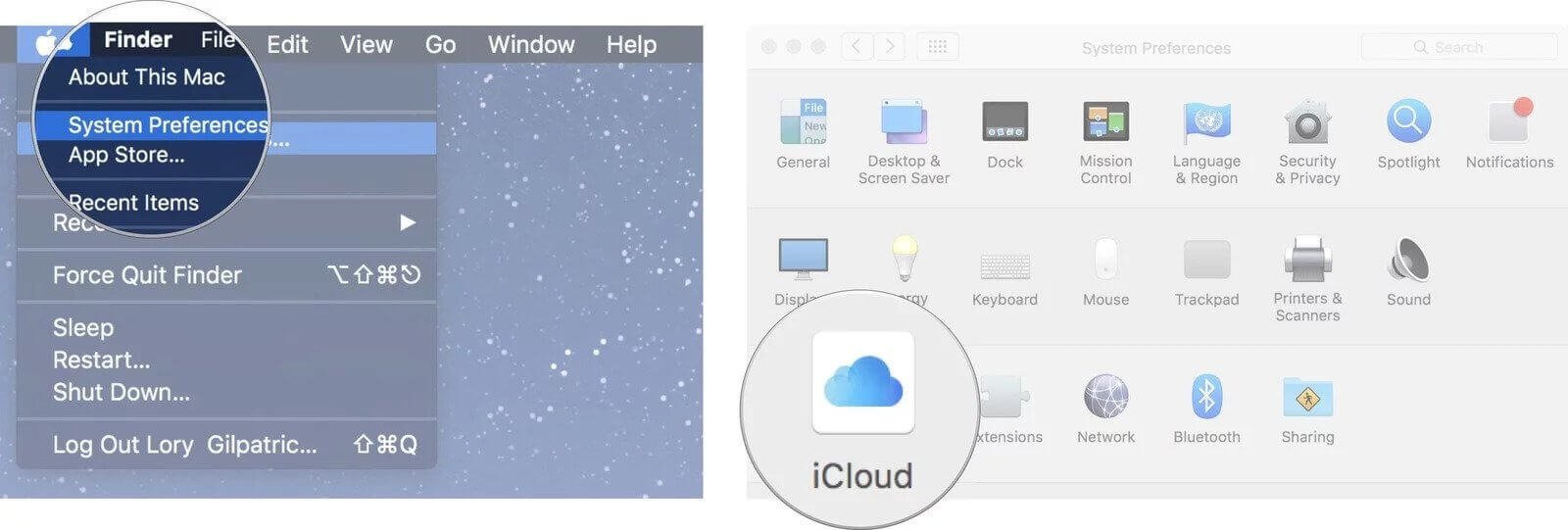
គន្លឹះ 4. ចេញពី iMessage
ដោយសារ Mac អាចធ្វើសមកាលកម្ម និងមើល iMessages របស់អ្នកពី iPhone/iPad វាត្រូវបានណែនាំអោយចាកចេញពី iMessage មុនពេលកំណត់រោងចក្រ Mac របស់អ្នក។
- បើកដំណើរការ សារ កម្មវិធី
- ចូលទៅកាន់ម៉ឺនុយ Messages នៅជ្រុង។
- ពីរបារទម្លាក់ចុះជ្រើសរើស ចំណូលចិត្ត .
- ជ្រើសរើស iMessage ផ្ទាំងហើយចុចប៊ូតុង ចេញ។
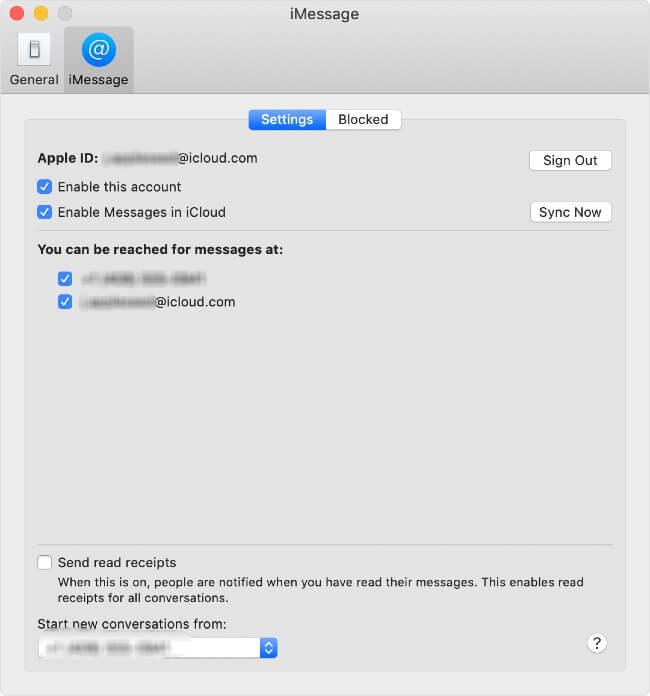
ដូចដែលអ្នកបានធ្វើអ្វីគ្រប់យ៉ាងខាងលើ អ្នកបានកំណត់ Mac របស់អ្នកឡើងវិញ និងលុបទិន្នន័យរបស់អ្នកទាំងអស់នៅលើ Mac របស់អ្នកជាអចិន្ត្រៃយ៍។ ឥឡូវនេះ Mac របស់អ្នកគឺថ្មី ល្អ និងស្អាត។ អ្នកគ្រប់គ្នាអាចប្រើវាបាន ហើយអ្នកមិនចាំបាច់ព្រួយបារម្ភអំពីព័ត៌មានផ្ទាល់ខ្លួនរបស់អ្នកទេ។ ទន្ទឹមនឹងនេះ អ្នកនឹងឃើញថា Mac Cleaner គឺជាឧបករណ៍ប្រើប្រាស់របស់ Mac ដ៏អស្ចារ្យ ដើម្បីរក្សា Mac របស់អ្នកឱ្យស្អាត និងលឿន។

